【Other】如何串接 Line 通知
在串接 Line 通知時,有兩種方式可以選擇:
-
Line Bot:常見的官方帳號都是使用 Line Bot 來發送訊息,一個 Line Bot 就是一個獨立帳號,有非常友善的 UI 介面,就算不寫程式也可以輕鬆設定自動回覆及主動發送訊息,客製化程度高,可以透過 Webhook 來接收使用者訊息,並能根據接收到的訊息來做回覆。
-
Line Notify:Line 提供的通知服務,可以透過 API 及一些平台連動來發送訊息,但不能讀取使用者訊息事件,只能主動發送訊息,客製化程度低。
因 Line Notify 服務於 2025 年 3 月 31 日終止,所以建議使用 Line Bot 或 Google chat 來發送通知。
在選擇上可以根據需求來決定,如果只是單純的發送訊息,可以使用 Line Notify,如果需要像客服一樣有自動回覆的功能,就需要使用 Line Bot。
Line Bot
建立 Line Bot
登入 Line Developers,點選 Create new provider 建立新的 Provider。
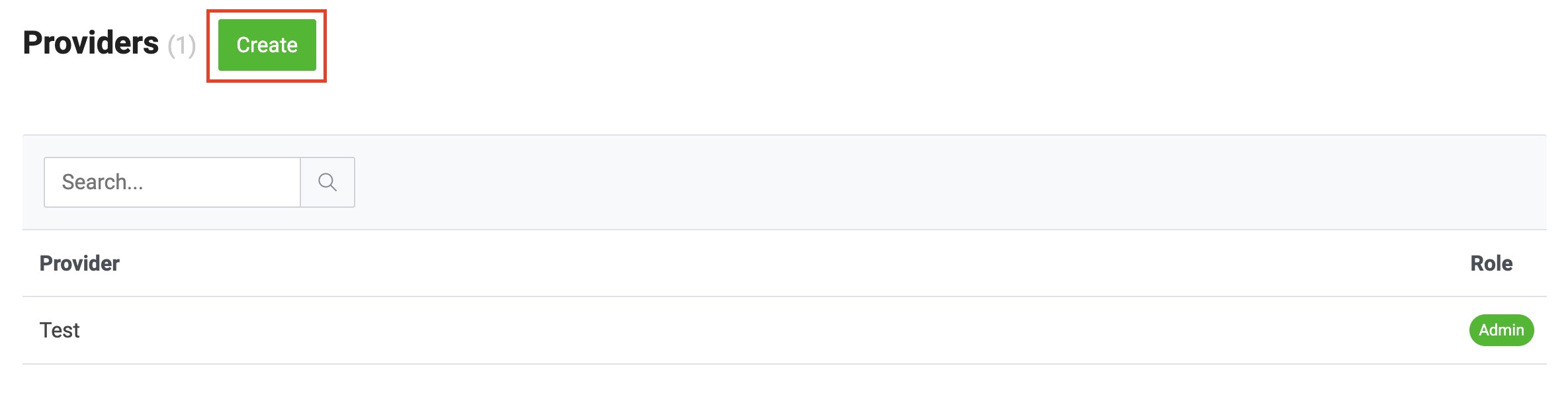
取一個名稱,並點選 Create。
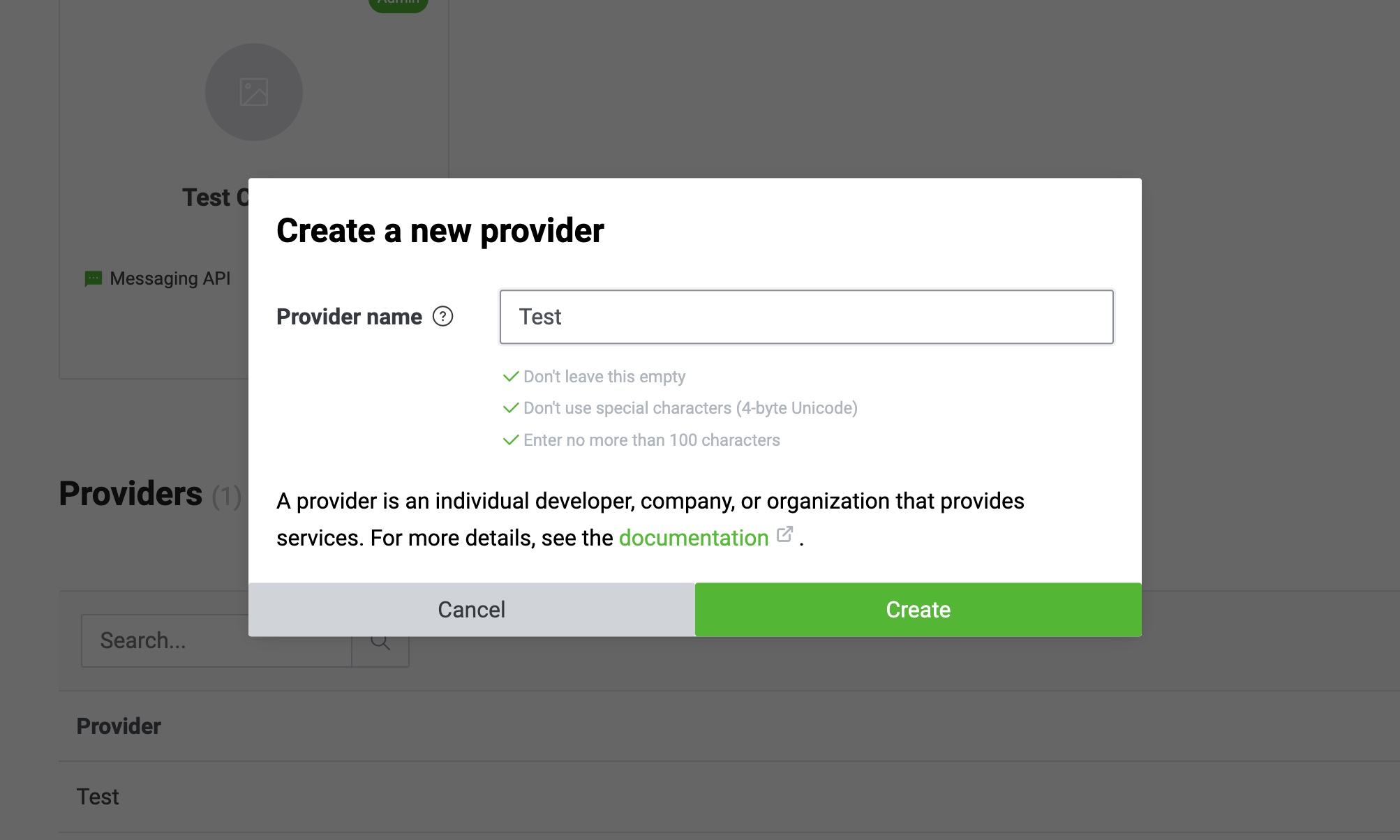
建立完後,選擇 Create a Messaging API channel 建立新的 Channel。
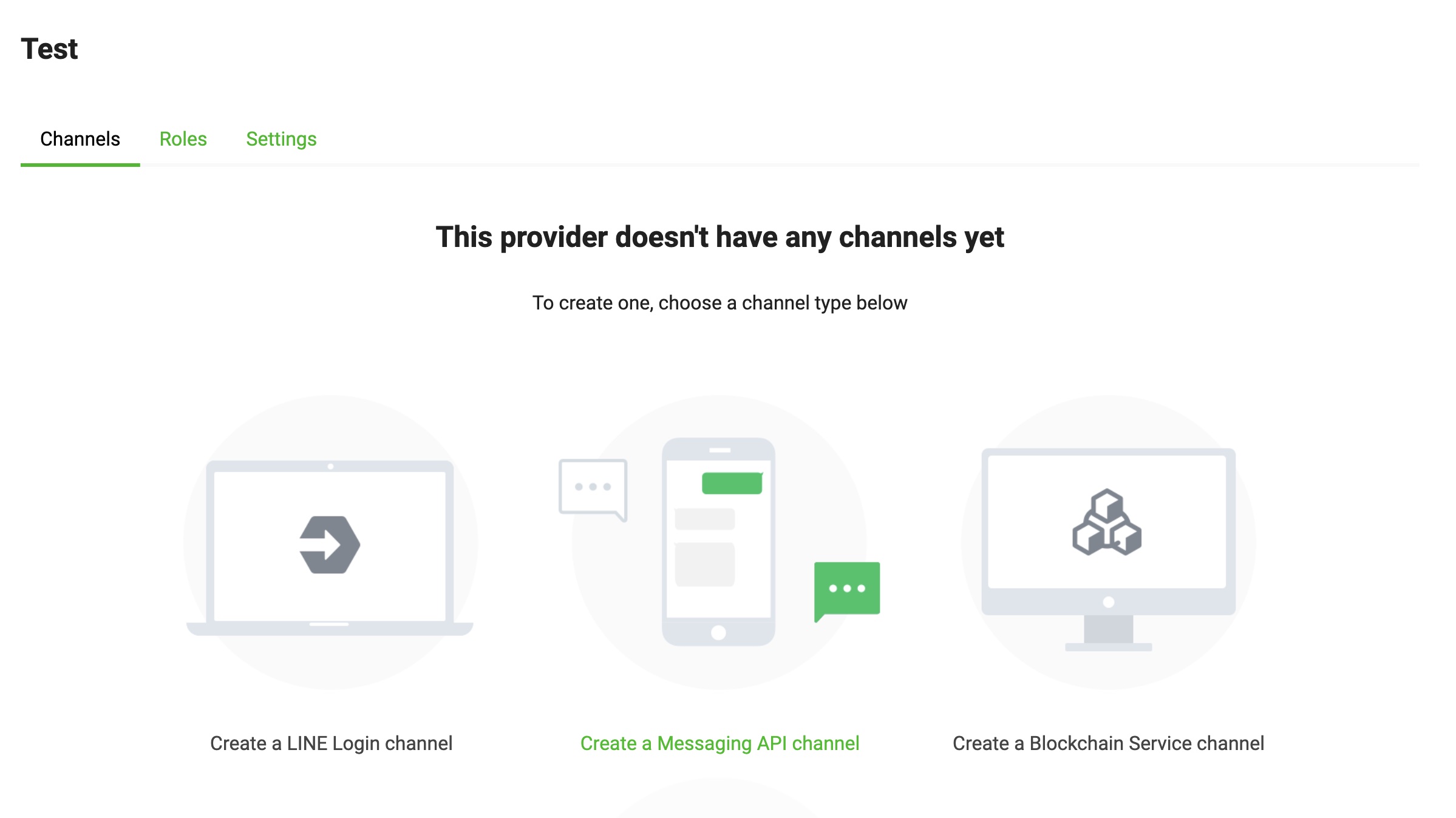
把必填的資料填完,就建立完成了!
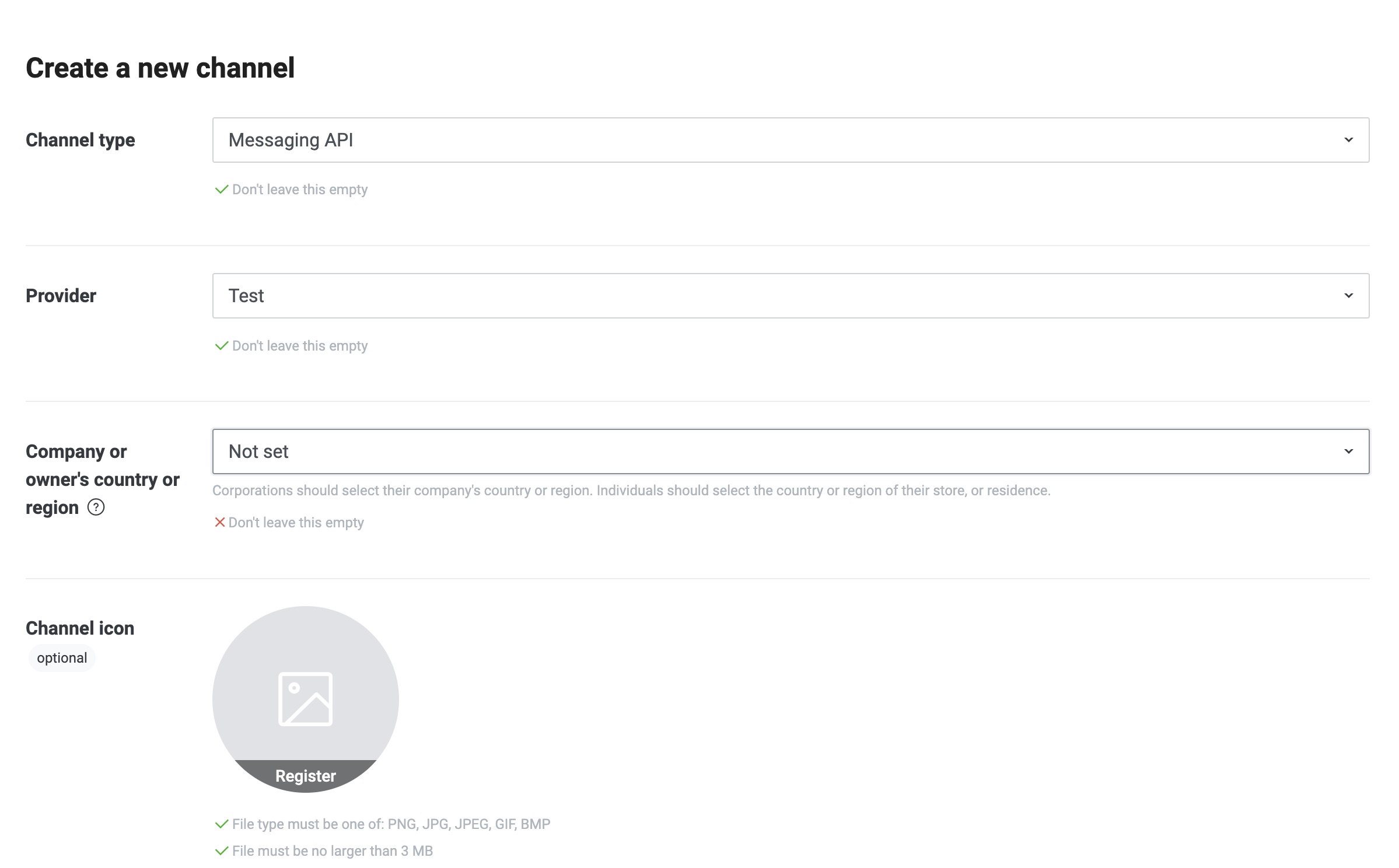
Line Bot 發送訊息
要使用 Line Bot 發送訊息,需要取得:
- Channel access token
- User ID / Group ID
1. 取得 Channel access token
進入 Channel 裡的 Messaging API,在 Channel access token 欄位點選 Issue 就可以取得了,這個 token 是不會過期的,如果想要重置,可以點選 Reissue。
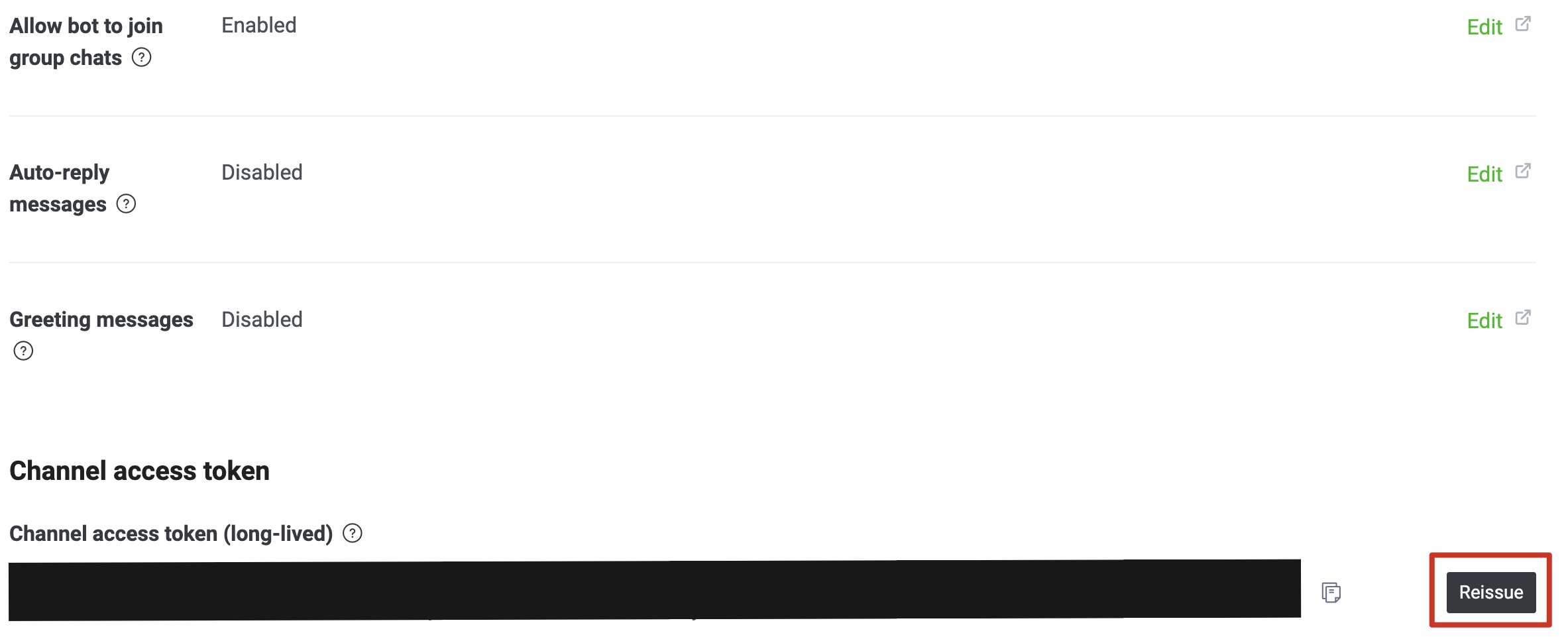
在 Account features 的設定裡,需要先開關以下設定:
- Allow bot to join group chats:允許 Bot 加入群組
- Auto-replay messages:關閉自動回覆訊息
- Greeting message:關閉加入好友時的歡迎訊息
2. 取得 User ID / Group ID
User ID如果是跟自己的帳號聊天,只要跟 Line bot 加好友,然後在 Basic settings 裡面就可以看到 User ID,使用 Channel access token 跟 User ID 就可以透過 line bot 發送訊息給自己。
curl -v POST https://api.line.me/v2/bot/message/push \
-H 'Content-Type: application/json' \
-H 'Authorization: Bearer <CHANNEL_ACCESS_TOKEN>' \
-d '{
"to": "<USER_ID>",
"messages":[
{
"type":"text",
"text":"Hello, world",
}
]
}'
不過如果是群組 ID 就辦法直接取得,需要另外建一個 Webhook 來接收 line 事件,並取得群組 ID。
-
建立接收 line 事件的 API
這邊使用 Line 提供的 line-bot-sdk-nodejs 套件來建立 API,並使用 Express 來建立 server。
index.jsconst express = require("express");
const line = require("@line/bot-sdk");
require("dotenv").config();
const app = express();
const config = {
channelAccessToken: process.env.CHANNEL_ACCESS_TOKEN,
channelSecret: process.env.CHANNEL_SECRET,
};
app.post("/webhook", line.middleware(config), (req, res) => {
// 可以在這邊取得群組 ID
console.log(req.body.events[0].source);
Promise.all(req.body.events.map(handleEvent)).then((result) =>
res.json(result)
);
});
const client = new line.messagingApi.MessagingApiClient({
channelAccessToken: process.env.CHANNEL_ACCESS_TOKEN,
});
function handleEvent(event) {
if (event.type !== "message" || event.message.type !== "text") {
return Promise.resolve(null);
}
// 測試回覆訊息
return client.replyMessage({
replyToken: event.replyToken,
messages: [
{
type: "text",
text: event.message.text,
},
],
});
}
app.listen(3000);
console.log("Server running at http://localhost:3000/"); -
使用 ngrok 來建立 https 的環境
因為 line 的 Webhook 必須是 https,所以這裡使用 ngrok 來建立 https 。
ngrok http 3000然後把 https 的網址 + 接收的路徑貼到 Webhook URL 裡面,並點選 Verify 進行連線驗證。
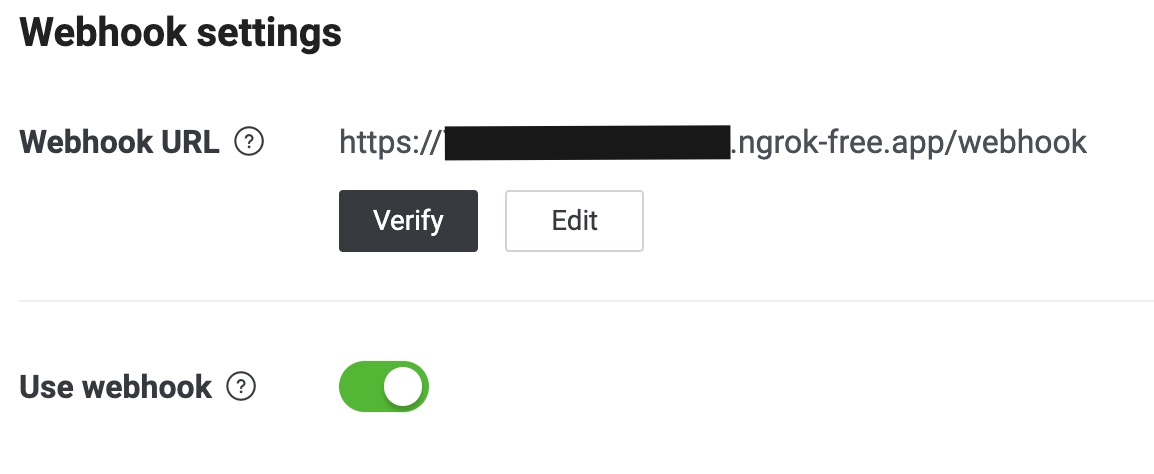
驗證完後,記得把 Use webhook 的選項打勾,才能收到 line 的事件。
-
取得群組 ID
把 line bot 加入群組後,就可以在 console 裡面看到群組 ID 了。

把 User ID 替換成群組 Group ID,就可以透過 line bot 發送訊息給群組了。
使用 Github Action 發送通知
這邊就實作串接 Line Bot。當我發佈文章時,會透過 Github Action 發送通知給群組。
- name: Send Line Notification
env:
LINE_ACCESS_TOKEN: ${{secrets.LINE_ACCESS_TOKEN}}
run: |
curl -v POST https://api.line.me/v2/bot/message/push \
-H "Content-Type: application/json" \
-H "Authorization: Bearer $LINE_ACCESS_TOKEN" \
-d "{
\"to\": \"$GROUP_ID\",
\"messages\": [
{
\"type\":\"text\",
\"text\":\"$AUTHOR_NAME published a $COMMIT_TYPE article, check it out!\n$BASEURL/$FILE_PATH\"
}
]
}"

如果發 API 的時候遇到
{"message":"Failed to send messages"}
有可能是因為 Group ID 輸入錯誤,不同的 Provider 會產生不同的 Group ID,所以如果有更換 Line Bot 要記得重新取得 Group ID。
Line Bot 用量限制
Line Bot 有用量限制,官方有定義一些 API 的上限,如果超過限制,就會無法發送訊息。
要準確的知道用量限制,可以在 Line Official Account Manager 的分析裡面看到使用狀況。
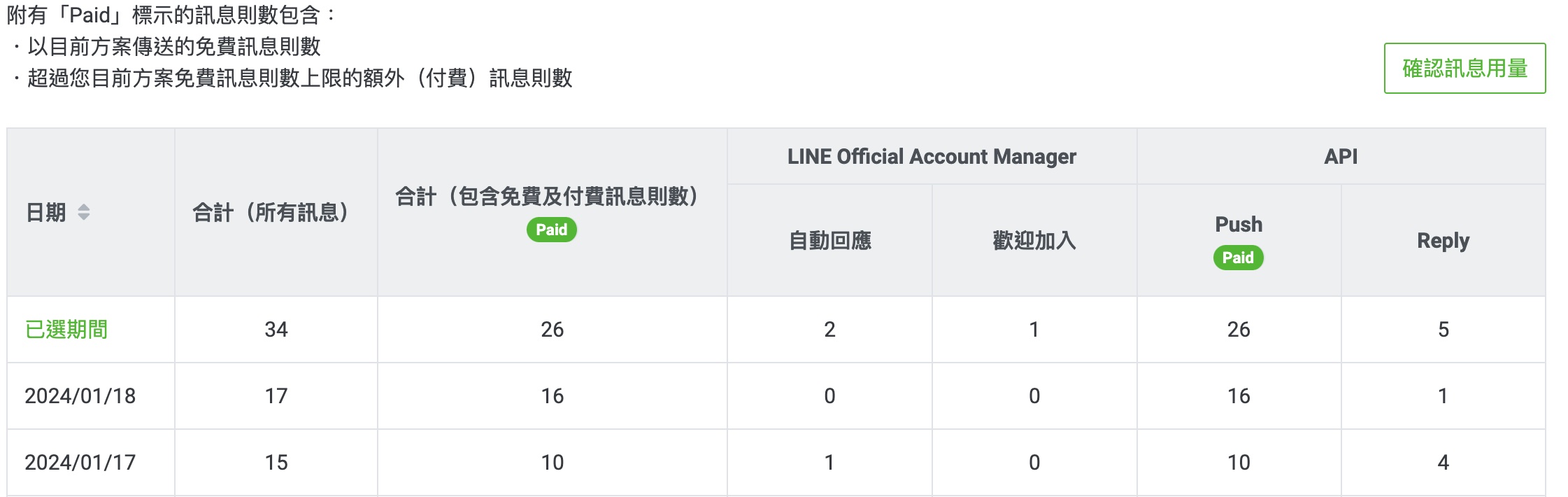
按下「確認訊息用量」,就可以看到訊息用量,目前免費方案一個月有 200 則免費訊息,應該是蠻夠用的!
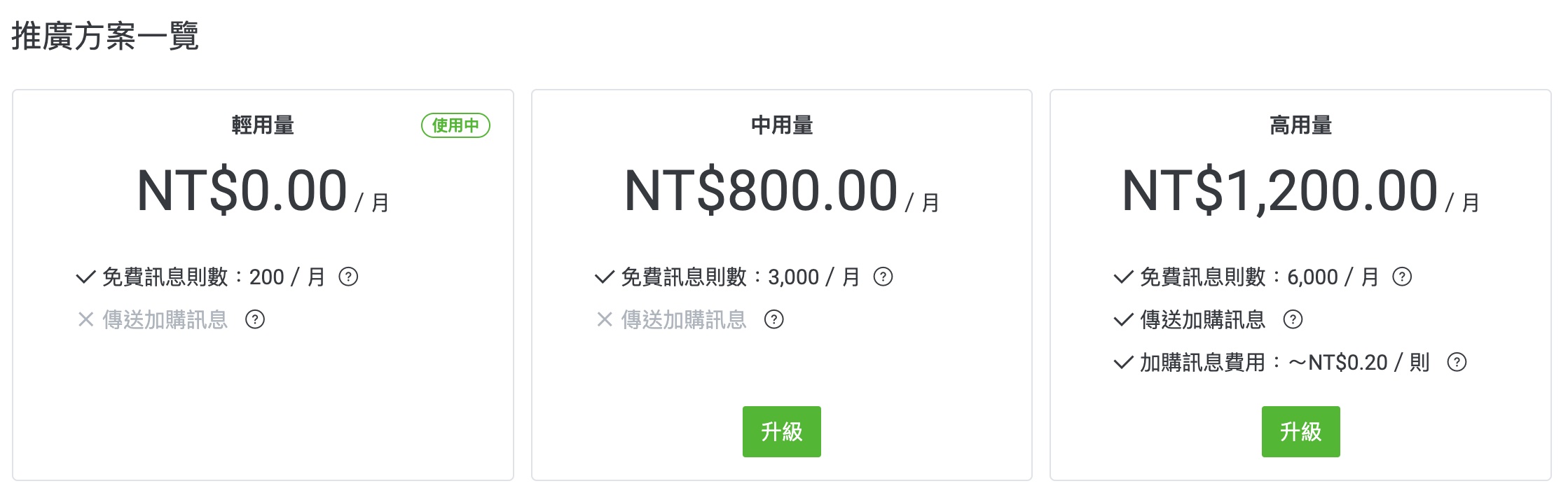
Line Notify
在 Line Notify 底下,還分成兩種方式:
-
發行存取權杖 :指定好友及群組,發行不同的存取權杖,建立較快速方便。
-
登錄服務帳號:使用 Oauth 2.0 進行身份驗證,設定較複雜,需要建立 Server 接收使用者驗證。
這兩個的 API 文件都是同一份,所以在發通知上的方法及範圍是一樣的,都是需要取得 access_token 來發送通知,差別在於使用登錄服務多了一個身份驗證的步驟,可以讓非好友的使用者也可以透過身分驗證來接收通知。
所以在選擇上,如果只是要發送訊息給好友或群組,可以使用發行存取權杖,如果想要讓非好友的使用者也可以接收通知,就需要使用登錄服務帳號。
取得 Access Token
發行存取權杖流程會是:
- 選擇要發送的好友或群組
- 取得存取權杖
access_token
先登入 Line Notify,進入個人頁面,點選「發行權杖」。
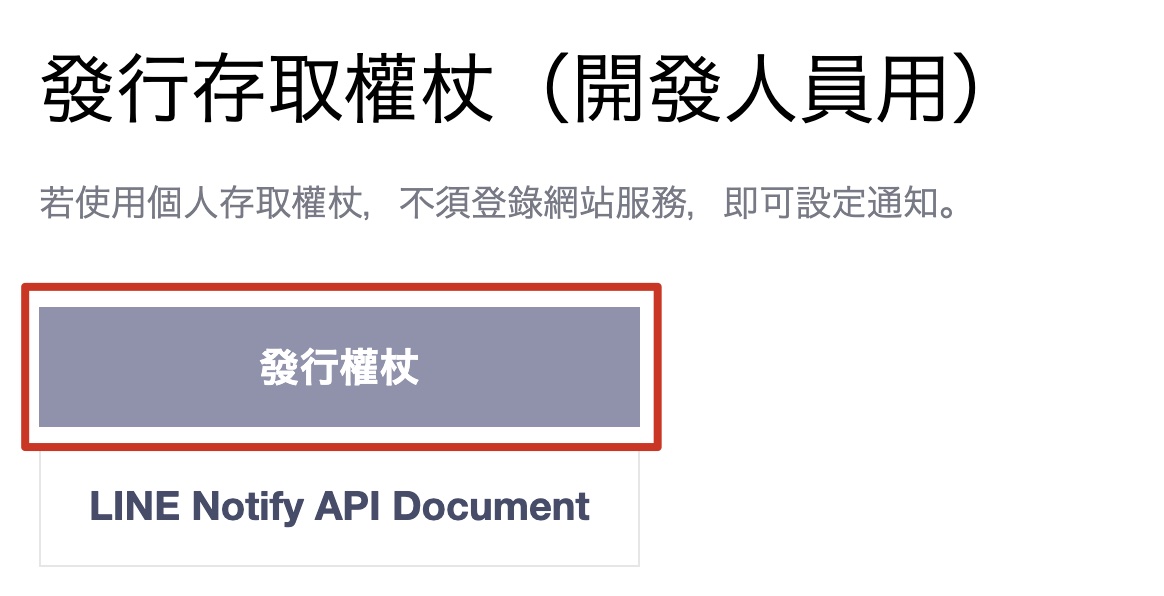
先隨意填選寫權杖名稱,點選「透過 1 對 1 聊天接收 LINE Notify 的通知」。
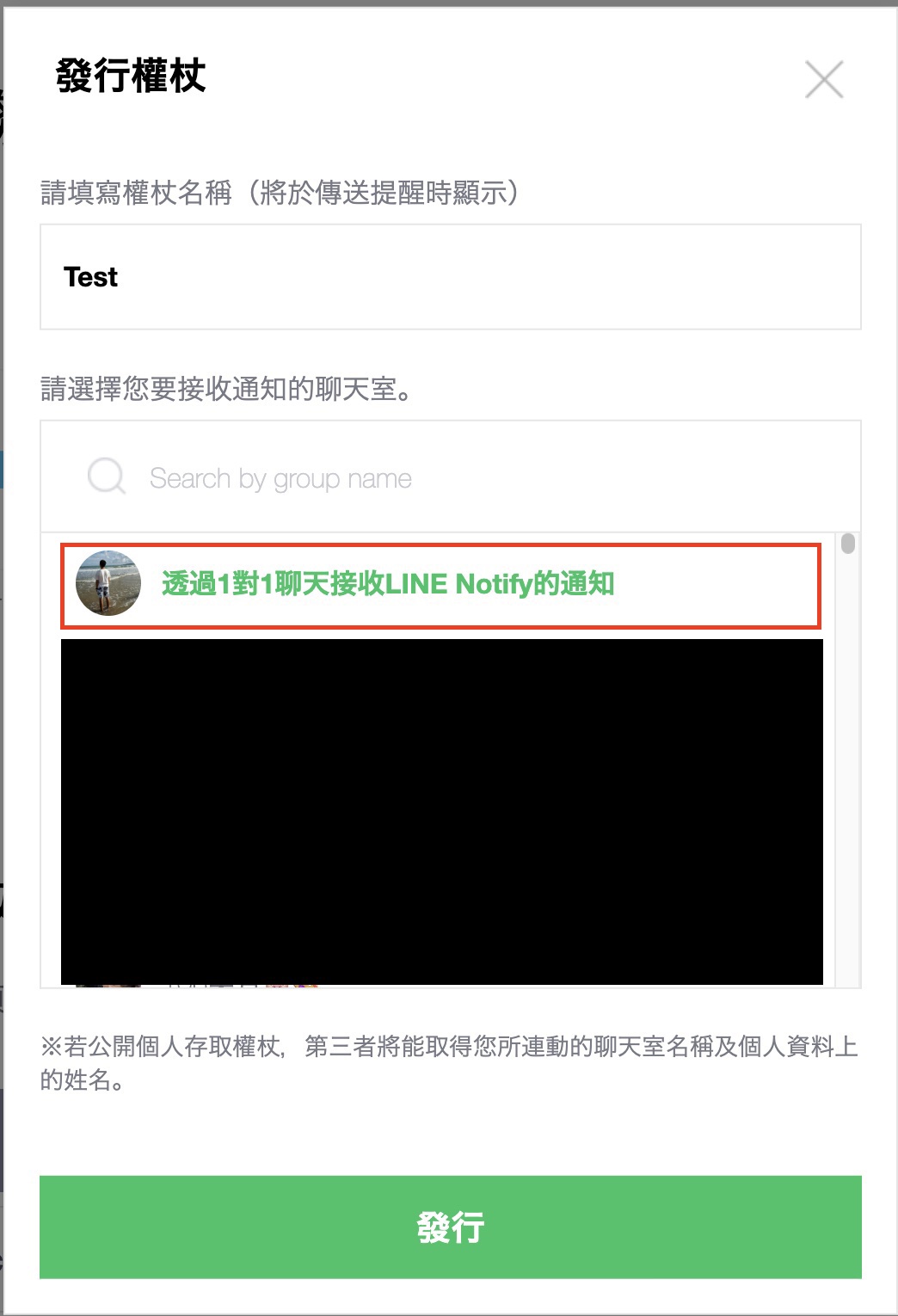
就會出現一個 Line Notify 好友。
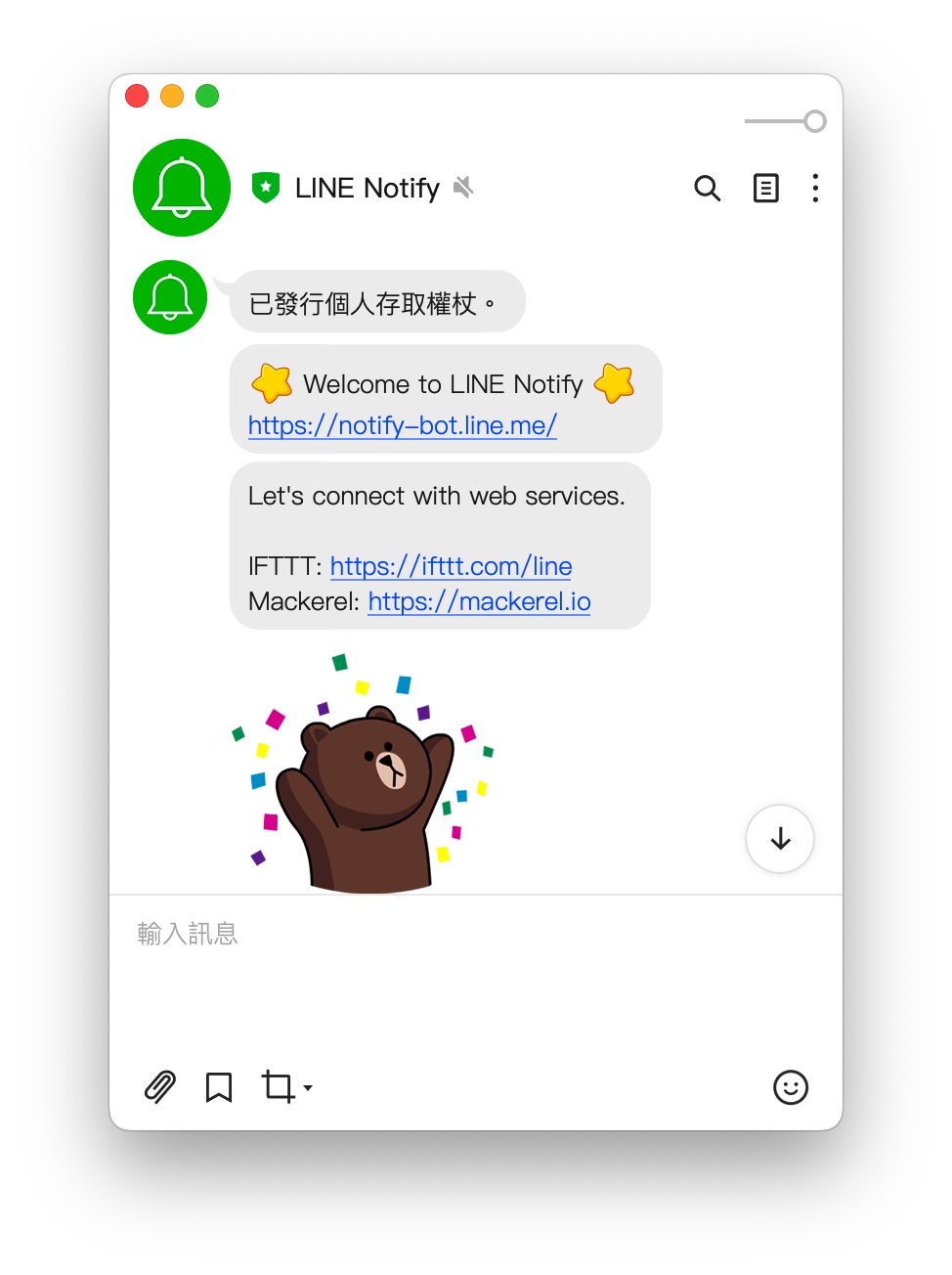
加入 Line Notify 好友後,再新建一個群組權杖,選擇要加入的群組。
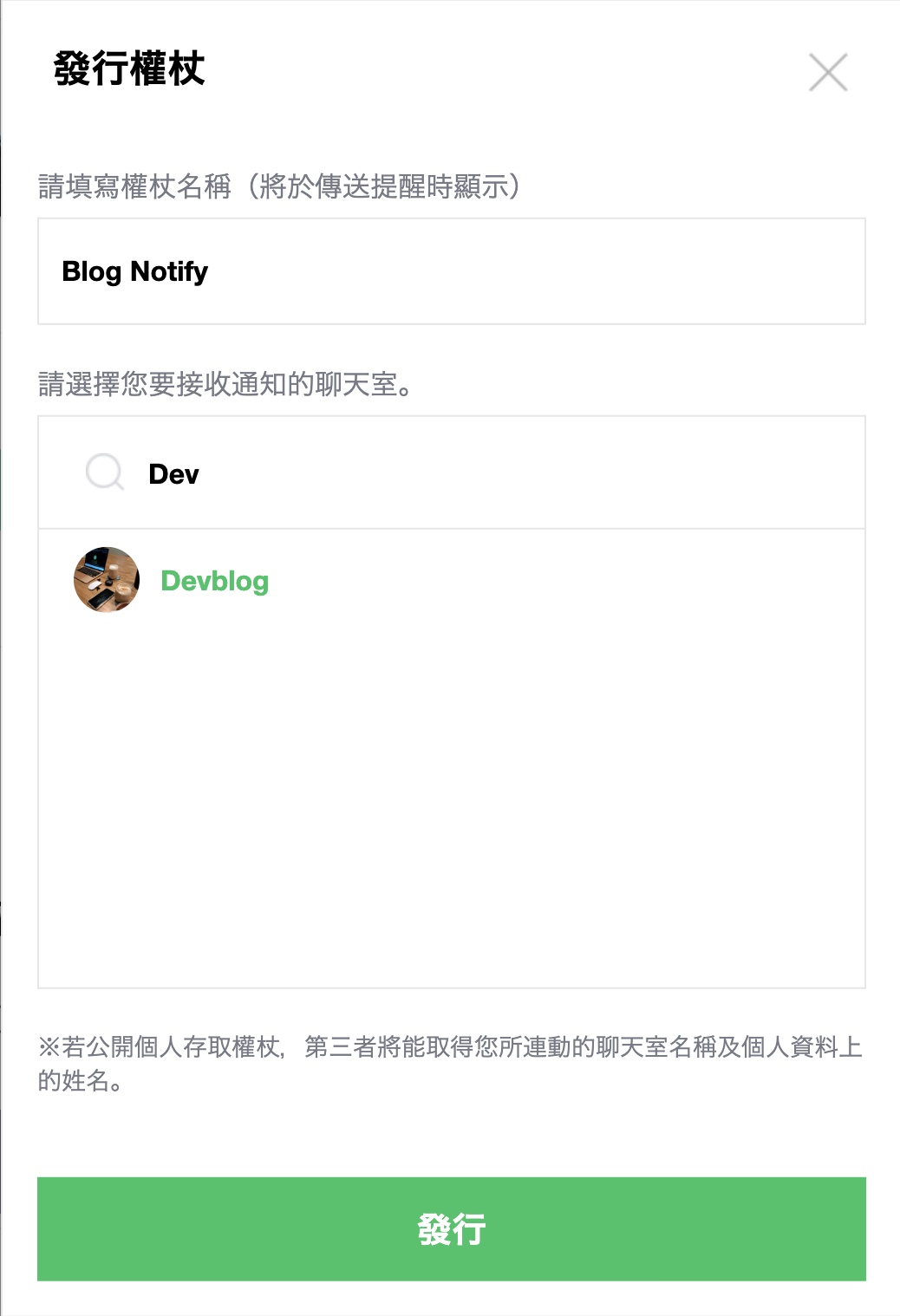
點選「發行」,就會出現權杖 Token,記得先複製起來。
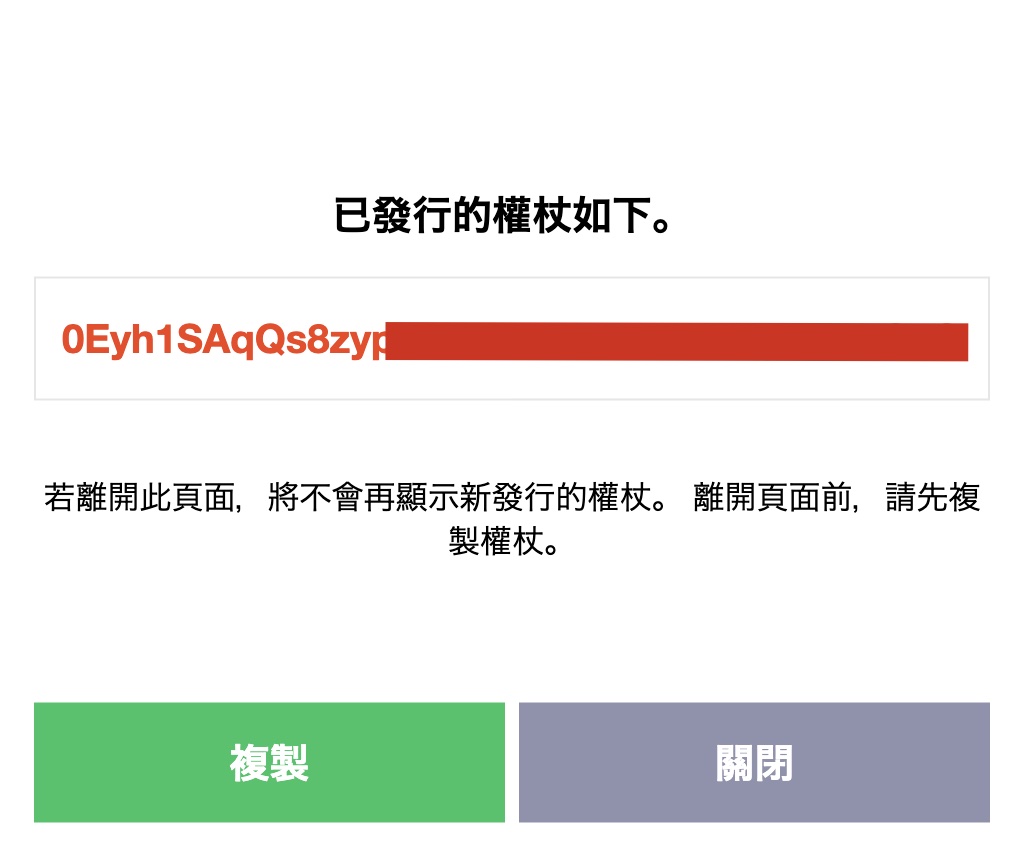
Line Notify 就會通知你已連動設定完成,並提醒你將 Line Notify 加入群組。
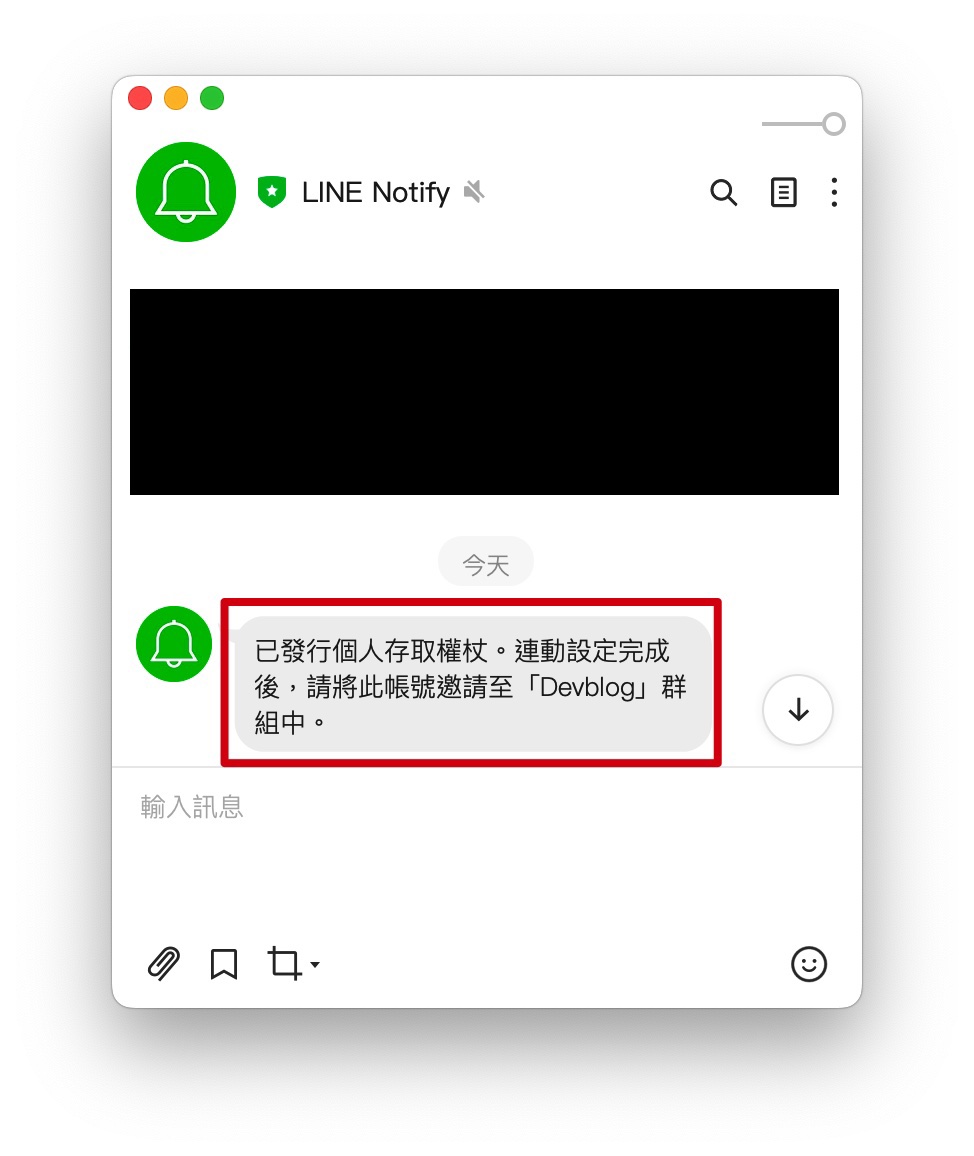
在 Line Notify 的首頁也會看到連動的帳號清單,想要取消連動可以點選「解除」。

登錄服務帳號
流程會是:
- 利用
client_id及redirect_uri取得Code - 利用
Code、client_id、client_secret取得access_token
保哥在 上手 LINE Notify 不求人:一行代碼都不用寫的推播通知方法 寫得很清楚,可以參考這一篇!
如果在使用 code 取得 access_token 失敗,需要重新取得,因為 code 是一次性的。
發送通知
Line Notify 的 API 文件,都寫得蠻清楚的,使用 access_token 來發 API 就可以了。
curl POST \
-H "Authorization: Bearer <access_token>" \
-F "message=<message>" \
https://notify-api.line.me/api/notify
除了 message 之外還有其他參數可以使用:
- imageThumbnail:圖片縮圖 URL (240×240px)
- imageFullsize:圖片原圖 URL (2048×2048px)
- imageFile:圖片檔案 (.jpg, .png)
- stickerPackageId:貼圖包 ID
- stickerId:貼圖 ID
- notificationDisabled:發送訊息時,是否要顯示通知
* 貼圖 ID 可以在 貼圖列表 找到,點選貼圖後,可以看到貼圖的 ID。
使用 Github Actions 發送通知
把剛剛複製的權杖 Token 貼到 Gitlab CI/CD > Variables 的變數設定中。
並在 gitlab-ci.yml 中加入發送通知的指令。
- name: Send Line Notification
env:
LINE_ACCESS_TOKEN: ${{secrets.LINE_ACCESS_TOKEN}}
run: |
curl POST \
-H "Authorization: Bearer $LINE_ACCESS_TOKEN" \
-F "message=$message" \
https://notify-api.line.me/api/notify
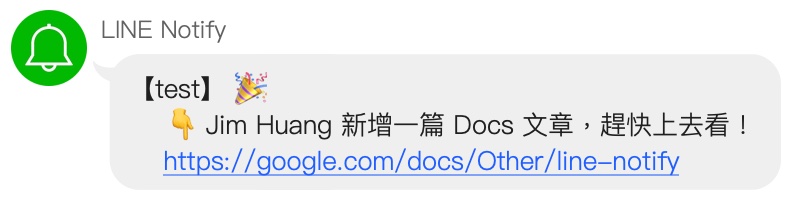
取得使用者資訊
如果想要取得使用者資訊,可以使用 status API。
curl GET \
-H 'Authorization: Bearer <access_token>' \
https://notify-api.line.me/api/status
可以得到使用者類型 (User / Group),以及使用者名稱。
Line Notify 使用限制
在 curl 後面加上 -v,可以看到 API 的詳細資訊。
curl -v GET \
-H 'Authorization: Bearer <access_token>' \
https://notify-api.line.me/api/status
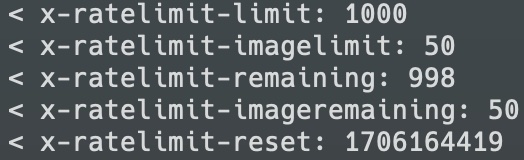
- X-RateLimit-Limit:每小時發 API 次數限制
- X-RateLimit-ImageLimit:每小時上傳圖片次數限制
- X-RateLimit-Remaining:發 API 剩餘次數
- X-RateLimit-ImageRemaining:上傳圖片剩餘次數
- X-RateLimit-Reset:下一個次數重置的時間
每一個 access_token 都是固定每小時 1000 次,時間到會重置,所以對於一般的使用者來說是非常夠用的!
Line Bot vs Line Notify
最後來簡單比較一下 Line Bot 跟 Line Notify 的差異:
| Line Bot | Line Notify | |
|---|---|---|
| 用途 | 只能主動發送訊息 | |
| 發送對象 | 好友、群組 | 好友、群組 |
| 建立難度 | ||
| 發送限制 | 每月 200 則免費訊息 | 每小時 1000 則免費訊息 |
| 定位 | 客服 | 通知服務 |